先日ブラウザSleipnir5 for windowsのver5.2が公開されました。
ver5.2にアップデートしたsleipnir5 for windows最大の変更点は、あのSDE(SuperDrag Extension)が利用できるようになった事です。
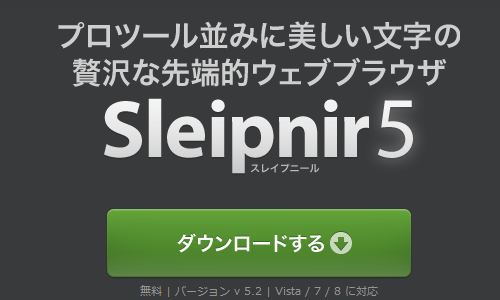
Sleipnir5.2にバージョンアップ
正直Sleipnir6まで待たないとSDEは追加されないかと思っていました。
すごく待っていた機能追加なので、早速アップデート。
→タブブラウザ Sleipnir 5 - Windows / Mac の先端的ウェブブラウザ
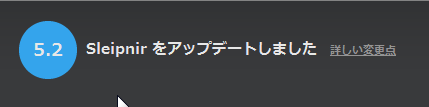
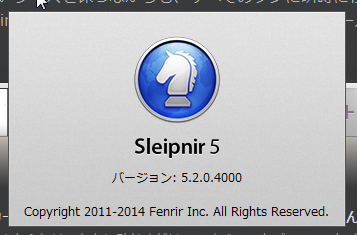
SDE(SuperDrag Extension)とは
さて、SDEとは何かという話ですが、公式より引用
→タブブラウザ Sleipnir オンラインデータベース(SuperDrag Extensionの解説と設定)
SuperDrag Extensionは、Sleipnirにスーパードラッグアンドドロップ*1操作を追加するプラグインです。
リンク、画像、選択文字列をドラッグ&ドロップするだけで、リンクを開いたり、選択文字列を検索エンジンに送ったりできます。上下左右のどの方向にドラッグするかよって、実行する機能を選ぶこともできます。
こっちの説明の方がわかりやすいかも
→出会えた人から幸せになれる SuperDrag Extension の使い方 (フェンリル | デベロッパーズブログ)
具体的に
例えばどこかのサイトを開いて任意のテキストを選択、
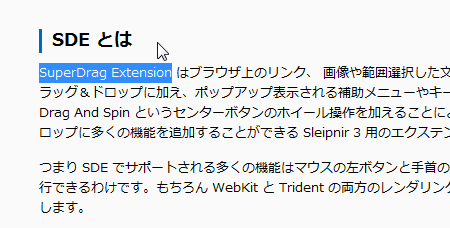
そのままドラッグして動かすと補助メニューが表示されます。
ドラッグして希望の補助メニューの場所へドロップするとメニュー通りの機能が実行されます。
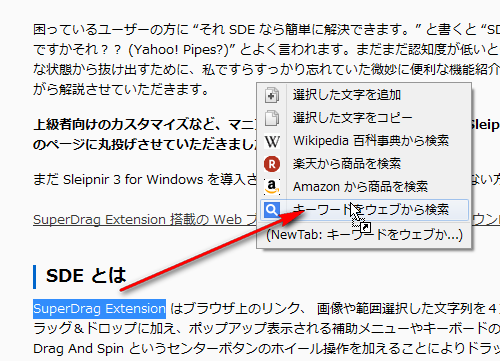
ドロップしたキーワードをAmazonで検索したり、楽天で検索したりなど。
検索結果は別タブで表示されます。
URLを選択した場合は単純にリンクを開く事もできます。
例えば先ほどのキーワードを「Amazonで検索する」にドロップするとこんな感じに別タブが開きます。
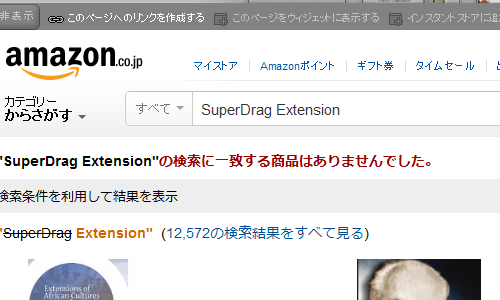
補助メニューは予め用意されているものを追加する事も可能ですし、自分でパラメータやURLを編集して任意のメニューを新しく作成する事もできます。
Sleipnir5.2でSDEの設定画面をのぞいてみる
ちょっと設定画面を覗いてみます。
「Sleipnir」→「カスタマイズ」
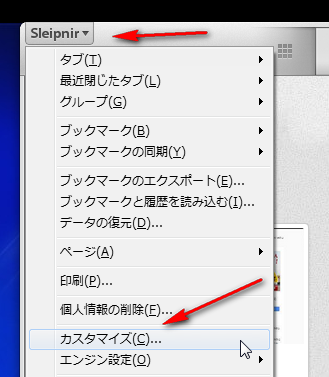
カスタマイズ画面で「エクステンションタブ」を開いてSDEの「設定」をクリック。
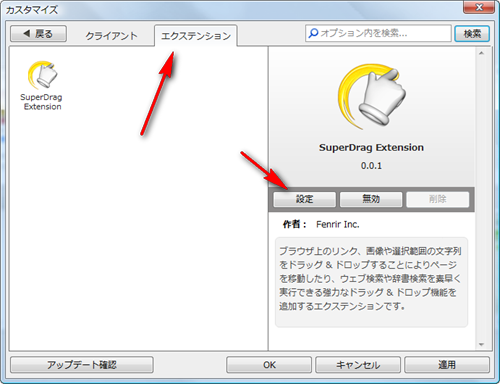
これで詳細設定画面が表示されるので自分が使いやすいように設定。
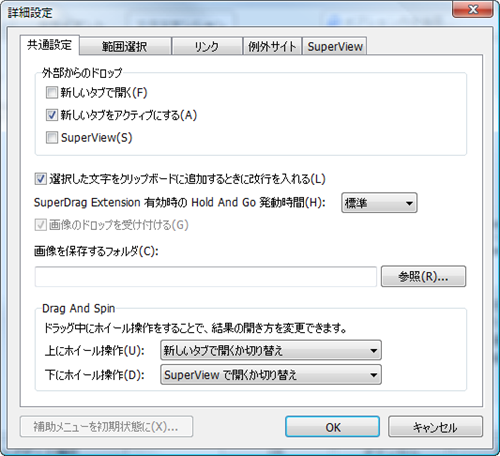
初めて触るので何を設定していいのかわからないという場合は、とりあえずデフォルトのまま使ってみてもっとああしたいこうしたいと思った時にはじめて弄ってみればいいです。
補助メニューの追加は「範囲選択」のタブより。
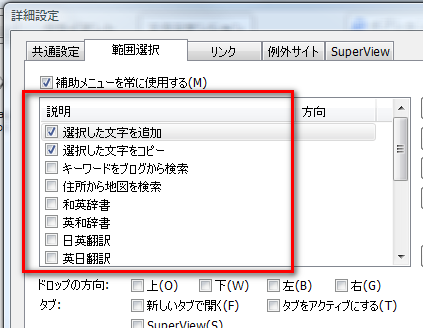
デフォルトで用意されているメニューにチェックを入れて追加する事ができます。
また自分でパラメータを追加し、独自のメニューを追加する事も可能。
その場合は「追加」から。
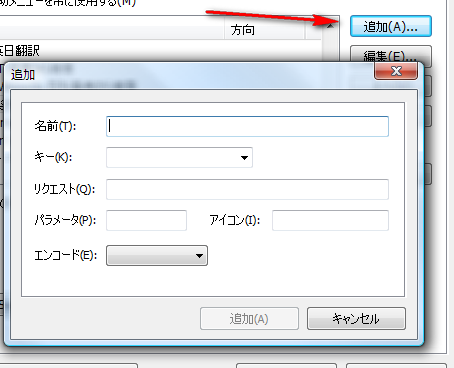
面倒なのでSleipnir4などからSDEの設定を引継ぎたいのなら、この「範囲選択」タブの下、「Sleipnir3/4から補助メニューの設定を上書きする」で一発。
SDEの設定が初期化された後、上書きされます。
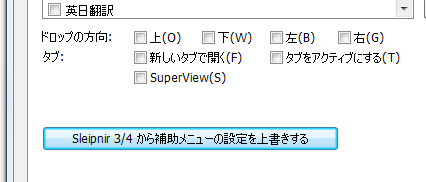
感想
冒頭にも書いた通り、SDEはもうSleipnir5に搭載されないものだと思っていたので、今回のアップデートは驚きでした。相変わらずSleipnir4ばかり使っているような状態ですが、少しずつSleipnir5も使用頻度を上げていこうかなと思っています。
